Audio exportieren (Dialog)
Im Dialog Audio exportieren können Sie einzelne Partien und Spieler als separate Audiodateien speichern, entweder als MP3 oder WAV.
-
Sie können den Dialog Audio exportieren öffnen, indem Sie wählen.
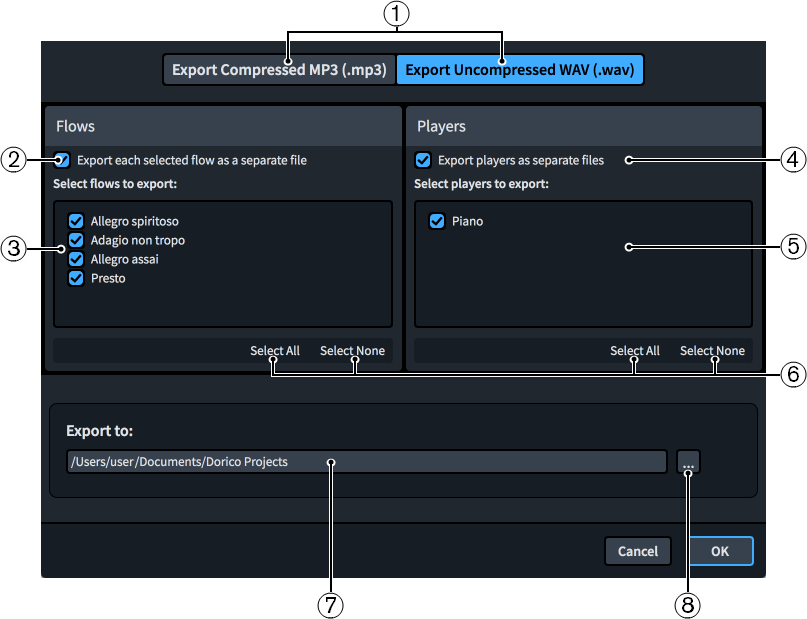
Der Dialog Audio exportieren enthält die folgenden Optionen und Listen:
-
Dateiformat-Optionen
Ermöglicht es Ihnen, das Audiodateiformat auszuwählen, das Sie exportieren möchten. Komprimierte MP3-Dateien sind kleiner als WAV-Dateien, aber das ist mit einer verminderten Audioqualität verbunden.
-
Jede ausgewählte Partie als separate Datei exportieren
Ermöglicht es Ihnen, jede Partie im Projekt als separate Audiodatei statt in einer einzigen Audiodatei zu exportieren.
-
Zu exportierende Partien auswählen
Enthält eine Liste aller Partien im Projekt. Partien werden in das Projekt eingefügt, wenn ihr Kontrollkästchen aktiviert ist.
-
Spieler als separate Dateien exportieren
Ermöglicht es Ihnen, jeden Spieler im Projekt als separate Audiodatei statt alle Spieler in einer einzigen Audiodatei zu exportieren.
-
Zu exportierende Spieler auswählen
Enthält eine Liste aller Spieler im Projekt. Spieler werden in den Export eingefügt, wenn ihr Kontrollkästchen aktiviert ist. Nur verfügbar, wenn Sie Spieler als separate Dateien exportieren aktiviert haben.
-
Auswahl-Optionen
Ermöglicht es Ihnen, alle Partien/Spieler in der zugehörigen Liste auszuwählen oder die Auswahl aufzuheben. Sie können zum Beispiel die Auswahl für alle Partien aufheben und dann das Kontrollkästchen für eine einzelne Partie aktivieren, die Sie exportieren möchten.
-
Exportieren nach
Zeigt den ausgewählten Exportpfad an, in dem exportierte Audiodateien gespeichert werden.
-
Ordner auswählen
Öffnet den Explorer/macOS Finder mit dem Sie den Exportpfad ändern können.